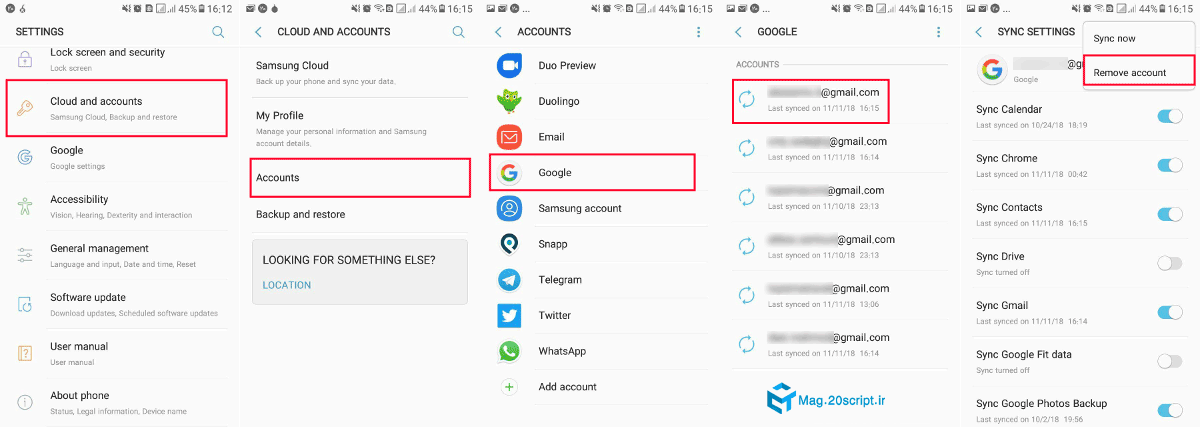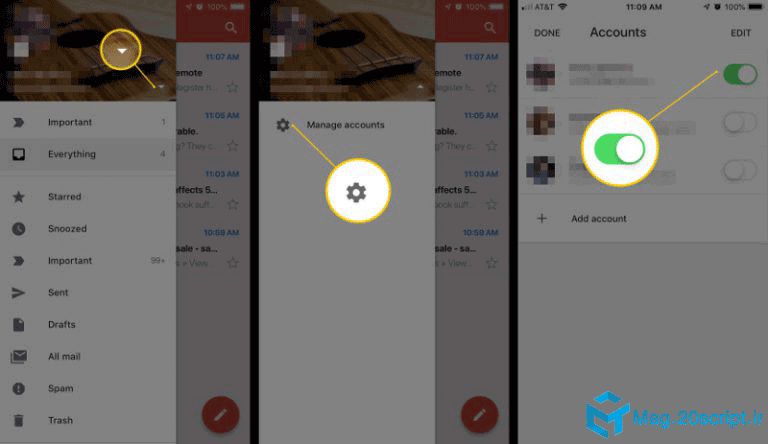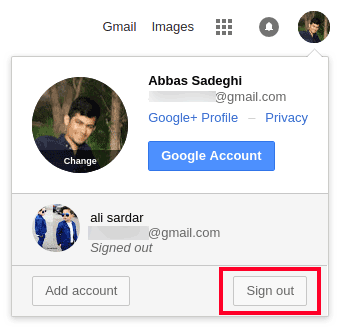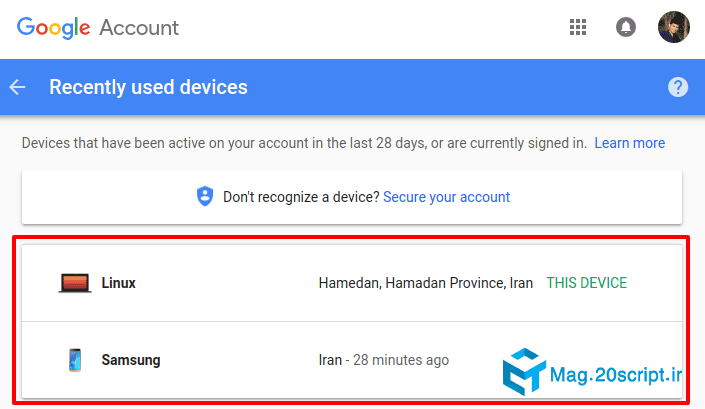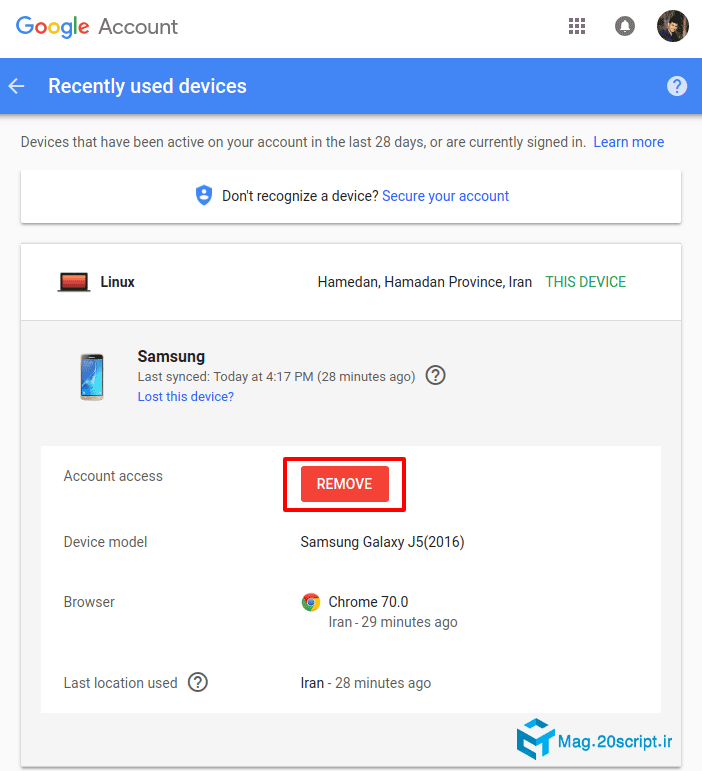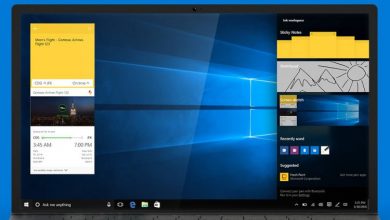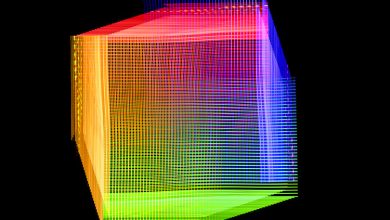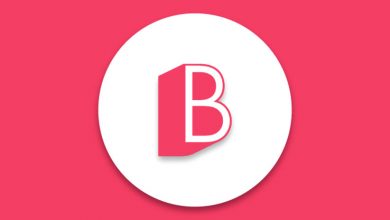آموزش نحوه خروج از جیمیل در تمامی دستگاهها
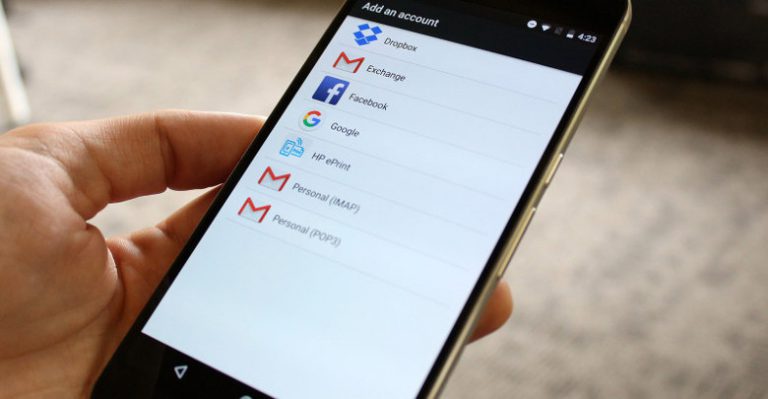
افزایش امنیت در هر چیزی حرف اول را میزند و همیشه باید روی اکانتهایی که دارید موارد امنیتی را رعایت کنید. گاهی اوقات پیش میآید که تصمیم میگیرید از سیستم کامپیوتری و یا گوشی هوشمند دیگران برای استفاده موقت از جیمیل استفاده کنید، یا اینکه ممکن است بخواهید گوشی هوشمند یا لپ تاپ خود را به کسی امانت دهید و نمیخواهید که اکانتهای شما در دسترس باشند. برای همین لازم است که از اکانت خود خارج شوید. در این آموزش قصد دارم به نحوه خروج از جیمیل در دستگاههای مختلف از جمله نحوه خروج از جیمیل در اندروید و ios بپردازم. همچنین اگر از gmail در کامپیوتر خود استفاده میکنید میتوانید با نحوه sign out از gmail کامپیوتر نیز آشنا شوید.
آموزش نحوه خروج از جیمیل در تمامی دستگاهها
همانطور که میدانید با داشتن اکانت جیمیل میتوانید به مجموعه محصولاتی که گوگل به صورت رایگان و غیر رایگان ارائه میکند دسترسی داشته باشید. کافی است یک اکانت جیمیل ایجاد کرده و بعد از Sign in شدن به قابلیتهای بسیار متنوعی که گوگل در اختیار شما قرار میدهد استفاده کنید. بعد از ظهور اندروید و خرید این سیستم عامل از سوی گوگل اهمیت استفاده از جیمیل بیشتر شد، به طوری که استفاده از یک اکانت جیمیل در هر دستگاه اندرویدی به امری جدا ناپذیر تبدیل شده است. در دستگاههای IOS و آیفون نیز کاربران برای مدیریت ایمیلهای خود از برنامه جیمیل استفاده میکنند.
حال اگر مجبور هستید که به هر دلیلی از اکانت جیمیل خود در دستگاههای مختلف خارج شوید کافی است تا کارهایی که برای sign out از gmail لازم است را انجام دهید. در سیستم عاملهای مختلف روش کار متفاوت است و برای خروج از اکانت جیمیل باید مراحلی را طی کنید. اما در هر صورت همه این مراحل یکی هستند و فقط تفاوت در مسیر و ظاهر محیط است. حال در ادامه به نحوه خروج از اکانت جیمیل در دستگاههای مختلف میپردازم.
نحوه خروج از جیمیل در اندروید
بروی خروج از جیمیل در اندروید چندین روش مختلف وجود دارد که میتوانید از هر یک از آنها استفاده کنید. اما بهترین و سادهترین کار این است که در دستگاه اندرویدی خود به مسیر Settings> Accounts> Google بروید. در صورتی که زبان گوشی شما فارسی باشد این مسیر به صورت تنظیمات> حسابها> گوگل خواهد بود. در این صورت برنامه گوگل برای شما باز خواهد شد که برای خروج از اکانت جیمیل و sign out کردن آن کافی است ابتدا اکانت مورد نظر را انتخاب کنید. سپس روی علامت سه نقطه کلیک کرده و گزینه Remove یا حذف را انتخاب کنید. یا اینکه مشابه تصاویر زیر بعد از رفتن به مسیر اکانت گوگل، اکانت مورد نظر را انتخاب کنید سپس مطابق تصویر آخر که در سمت راست قرار دارد روی سه نقطه کلیک کرده و گزینه Remove Account را انتخاب کنید.
منظور از remove یا حذف در اینجا حذف اکانت نیست. بلکه این است که فقط اکانت جیمیلی که در دستگاه اندرویدی شما قرار دارد خارج خواهد شد و مجددا میتوانید با استفاده از نام کاربری و رمز عبور خود وارد آن شوید.
نحوه خروج از جیمیل در ios
از آنجایی که دسترسی به اکانت در دستگاههای ios و آیپد در صورتی فراهم است که برنامه جیمیل را نصب کرده باشید بنابراین نیازی به طی کردن مراحل بالا را ندارید. ابتدا برنامه جیمیل(Gmail) را باز کنید. سپس از طریق منو اکانت خود را انتخاب کنید. حال گزینه Manage Accounts را انتخاب کرده و گزینه Edit را انتخاب کنید. در نهایت برای خروج از اکانت گزینه Delete را انتخاب کرده یا اینکه فیلد فعال بودن مقابل اکانت را خاموش کنید.
در این صورت از اکانت خود خارج خواهید شد و برای دسترسی به جیمیل در ios باید مجددا با آدرس ایمیل و رمز خود وارد شوید.
نحوه sign out از gmail کامپیوتر
بر خلاف دستگاههای اندرویدی و ios برای خروج از جیمیل در کامپیوتر نیاز به طی کردن مراحل گوناگون ندارید. کافی است به صفحه اصلی گوگل رفته و سپس مشابه تصویر زیر در گوشه سمت چپ یا راست بسته به زبانی که برای اکانت خود انتخاب کردهاید روی آیکون یا آواتار اکانت خود کلیک کنید تا پنجرهای مشابه تصویر زیر باز شود. حال روی دکمه Sign out کلیک کنید تا از gmail در کامپیوتر خارج شوید.
حذف دسترسی گوشی به جیمیل یا خروج جیمیل از راه دور
این روش برای زمانی است که شما دسترسی به دستگاه مورد نظر برای بستن دسترسی به اکانت جیمیل را ندارید. به عنوان نمونه فرض کنید گوشی شما مفقود شده یا اینکه اگر خیلی بد شانس باشید مسروق شده است. در این حالت میتوانید به وارد شدن به اکانت جیمیل توسط مرورگر کامپیوتر یا گوشی دیگری به تنظیمات اکانت رفته و دسترسی به دستگاه مورد نظر را ببندید. برای این منظور کافی است روی دکمه زیر کلیک کرده و به صفحه Recently used Devices در اکانت خود مراجعه کنید.
در این صورت با صفحهای مشابه زیر مواجه خواهید شد که در آن لیست تمامی دستگاههایی که به جیمیل دسترسی دارند قابل مشاهده است.
حال کافی است دستگاهی که مایل هستید دسترسی آن را به جیمیل ببندید را انتخاب کنید تا مشابه تصویر زیر نمایش داده شود. در این صورت با کلیک روی دکمه REMOVE دسترسی دستگاه مورد نظر به اکانت شما بسته خواهد شد.
بعد از بستن دسترسی به محض اتصال دستگاه مورد نظر به اینترنت همگام سازی ایجاد شده و دسترسی به اکانت جیمیل بسته خواهد شد.